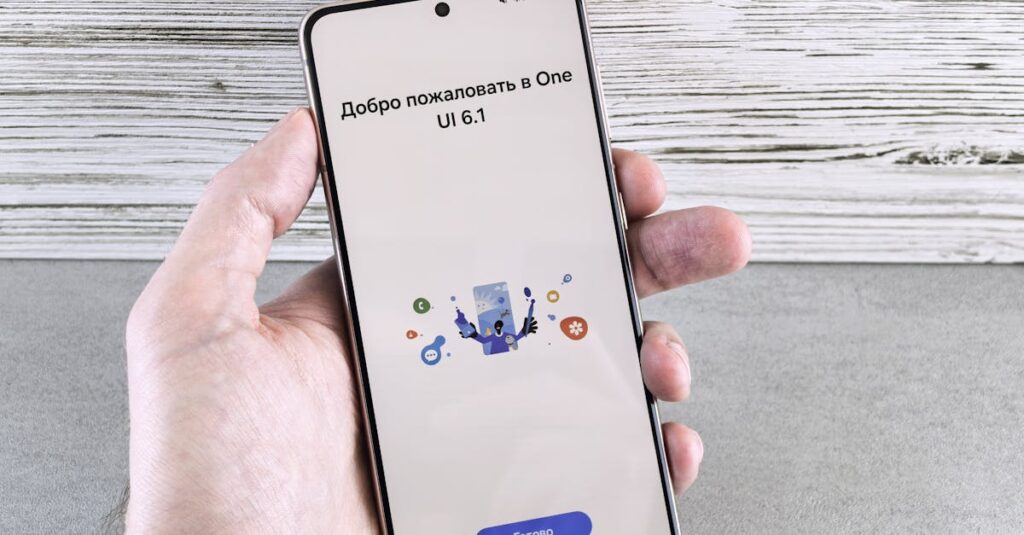Votre ancien MacBook Pro ou MacBook Air commence à montrer des signes de fatigue ? Recevez-vous des messages d’erreur inquiets lorsque vous tentez de le mettre à jour ? Si la réponse est oui, vous n’êtes pas seul ! De nombreux utilisateurs se retrouvent confrontés à ce dilemme : quel est le dernier système d’exploitation qui peut faire ronronner à nouveau leur appareil ? Dans cet article, nous allons explorer les options qui s’offrent à vous et déterminer si votre précieux compagnon technologique peut encore bénéficier d’une mise à jour. Prêt à redonner vie à votre ancien Mac ? Continuons ensemble !
Vous avez un ancien MacBook et vous vous demandez quel est le dernier système d’exploitation qui fonctionne avec votre appareil ? Ne cherchez plus ! Cet article vous guide en dévoilant les macOS compatibles avec les modèles plus anciens, vous permettant ainsi de maximiser la performance de votre machine. Obtenez des informations claires et utiles pour savoir si votre précieux Mac peut bénéficier d’une mise à jour, et redécouvrez l’expérience d’utilisation de votre appareil grâce à des solutions simples et accessibles.
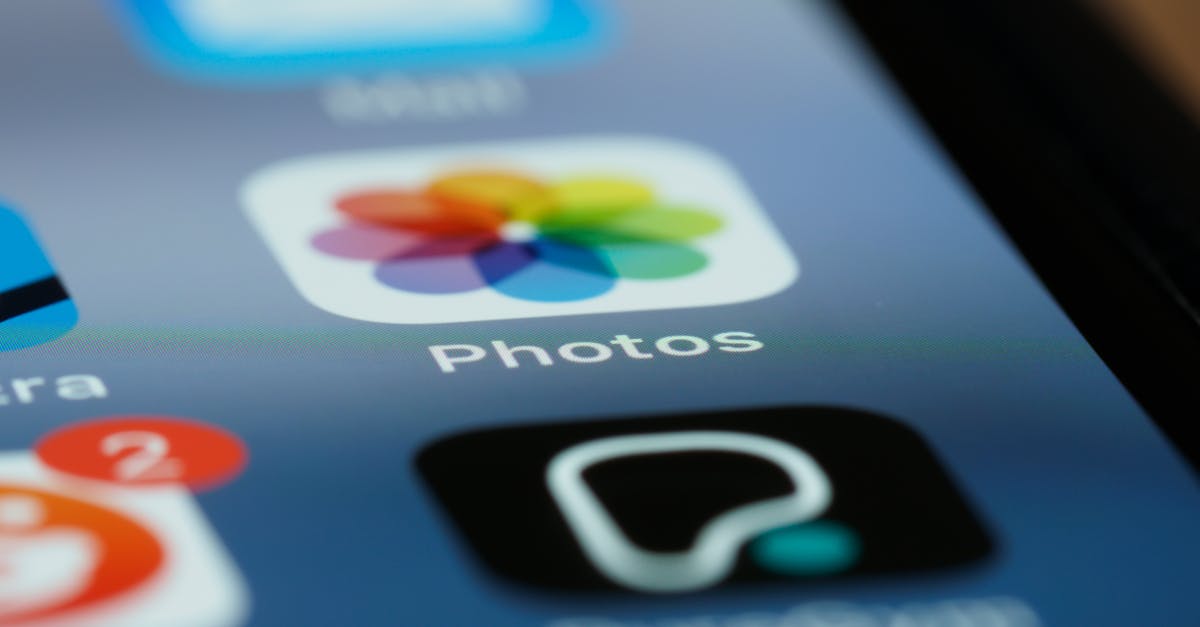
Vous êtes l’heureux propriétaire d’un ancien MacBook Pro ou MacBook Air et vous vous interrogez sur la dernière version macOS qui pourrait faire briller votre appareil ? Ne vous inquiétez pas, vous êtes au bon endroit ! Cet article met en lumière les systèmes d’exploitation compatibles et les meilleures pratiques pour tirer le meilleur parti de votre ancien appareil.
La mise à jour de votre Mac est cruciale pour assurer sa sécurité et son efficacité. Chaque version de macOS apporte son lot de nouveautés et de fonctionnalités, alors voyons ensemble quelle est la version qui fera briller votre MacBook.
Version actuelle de macOS
La toute dernière version de macOS à ce jour est macOS 15 Sequoia. Cette version est optimisée pour les Mac récents, mais la bonne nouvelle est que plusieurs versions antérieures restent compatibles avec les anciens modèles. L’objectif ici est de s’assurer que votre machine puisse bénéficier d’un système qui tirera le meilleur parti de ses capacités tout en lui redonnant un coup de jeune.
Compatibilité des versions de macOS
Votre Mac peut-il prendre en charge la dernière version de macOS ? Voici un tableau récapitulatif des systèmes d’exploitation et de leur compatibilité :
| Version de macOS | Modèles Compatibles | Version Précédente Requise |
| macOS 15 Sequoia | MacBook Pro (2018-2024), MacBook Air (2020-2024) | macOS Mojave ou ultérieur |
| macOS 14 Sonoma | MacBook Pro (2018-2023), MacBook Air (2018-2024) | macOS Mojave ou ultérieur |
| macOS 13 Ventura | MacBook Pro (2017-2023), MacBook Air (2018-2023), MacBook (2017) | High Sierra ou ultérieur |
| macOS 12 Monterey | MacBook Pro (2015-2022), MacBook Air (2015-2022), MacBook (2016-2017) | OS X 10.11 El Capitan ou ultérieur |
| macOS 11 Big Sur | MacBook Pro (2013 fin-2020), MacBook Air (2013 mi-2020) | OS X 10.9 Mavericks ou ultérieur |
| macOS 10.15 Catalina | MacBook Pro (2012-2020), MacBook Air (2012-2020) | OS X 10.8 Mountain Lion ou ultérieur |
Vérification de la compatibilité de votre Mac
La première étape pour déterminer si votre ancien Mac peut être mis à jour consiste à vérifier son modèle et son année de fabrication. Cela se fait simplement en allant dans le menu Apple puis en cliquant sur À propos de ce Mac. Une fois que vous avez ces informations, comparez-les avec le tableau de compatibilité ci-dessus pour voir la dernière version de macOS que votre appareil peut supporter.
Votre Mac est-il trop ancien pour être mis à jour ?
Si votre Mac a plus de 7 ans, il est probable qu’il soit classé comme une machine ancienne et ne reçoive plus de mises à jour de la part d’Apple. Un Mac de 5 à 7 ans peut être considéré comme vintage mais pourrait encore supporter certaines mises à jour. Lorsque vous envisagez une mise à jour, vérifiez si votre Mac peut exécuter au moins macOS Mojave ou une version ultérieure, sinon vous n’aurez d’autre choix que de rester sur votre version actuelle.
Comment mettre à jour votre Mac ?
La mise à jour vers la dernière version compatible de macOS est essentielle pour la sécurité et les nouvelles fonctionnalités. Pour mettre à jour, suivez ces étapes :
- Assurez-vous que votre Mac est connecté à Internet.
- Allez dans le menu Apple et sélectionnez Préférences Système.
- Cliquez sur Mise à jour de logiciels.
- Si une mise à jour est disponible, cliquez sur Mettre à jour maintenant.
Il est aussi possible de télécharger directement la version désirée de macOS via l’App Store en suivant les liens que nous fournissons plus bas. Une fois la mise à jour téléchargée, suivez les instructions à l’écran pour terminer l’installation.
Installer macOS sur un Mac non supporté
Dans certains cas, il est possible d’installer une version plus récente de macOS sur des Mac qui ne sont plus pris en charge officiellement. Cela se fait à l’aide d’outils comme OpenCore Legacy Patcher. Cet outil permet de contourner certaines restrictions et peut redonner vie à un ancien Mac. Toutefois, notez que cela nécessite des compétences techniques et ne garantit pas une expérience optimale.
Voici quelques liens utiles pour vous aider dans ce processus :
- Retrouver et installer les anciennes versions de macOS
- Pourquoi Onyx est essentiel pour les utilisateurs de Mac
Avant de mettre à jour, pensez à sauvegarder vos données
Avant d’effectuer une mise à jour, il est primordial d’effectuer une sauvegarde complète de vos données. Un outil pratique pour cela est Time Machine qui vous permet de sauvegarder tout votre Mac avec facilité. En cas de problème durant la mise à jour, vous pourrez restaurer votre système à son état précédent sans perdre vos données.
Utiliser Time Machine
Voici comment procéder :
- Connectez un disque dur externe à votre Mac.
- Ouvrez Time Machine dans les préférences système.
- Choisissez votre disque dur externe comme disque de sauvegarde.
- Cliquez sur Sauvegarder maintenant.
Pourquoi passer à la dernière version de macOS ?
Opter pour la dernière version de macOS ne présente que des avantages :
- Sécurité améliorée : Les mises à jour de sécurité sont essentielles pour protéger vos données.
- Nouvelles fonctionnalités : Profitez de nouvelles applications et outils qui peuvent améliorer votre productivité.
- Optimisation des performances : Les dernières versions sont souvent mieux optimisées pour fonctionner sans accroc sur le matériel moderne.
Retrouver d’anciennes versions de macOS
Se peut-il que vous recherchiez une version antérieure de macOS pour votre ancien Mac ? Pas de souci. Il est possible de retrouver et d’installer des versions passées de macOS, même celles qui ne sont plus proposées directement sur l’App Store.
Il existe des ressources sur le web qui proposent des alternatives pour télécharger des anciennes versions, tout en vous fournissant des instructions détaillées pour les installer. Ces versions peuvent être bénéfiques si votre Mac peine à faire tourner les plus récentes.
Ressources supplémentaires
Si vous avez besoin de conseils supplémentaires, n’hésitez pas à consulter ces pages :
- Raccourcis clavier Mac indispensables
- Comment diviser votre écran sur Mac
- Optimisez votre système avec CCleaner
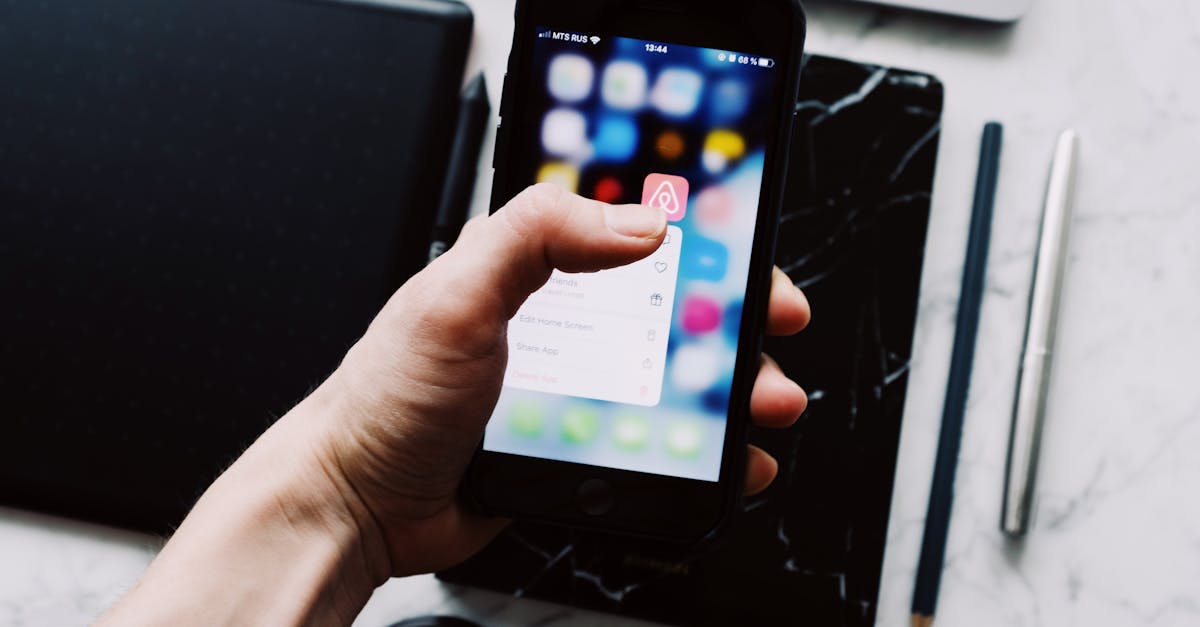
1. Quel est le dernier système d’exploitation que je peux installer sur mon ancien MacBook ?
Ah, la grande question ! En général, si votre MacBook Pro a été fabriqué entre 2018 et 2024, vous pouvez profiter de macOS Sequoia. Pour un MacBook Air, cela peut aller jusqu’à macOS Sonoma, selon l’année de production. N’oubliez pas que si votre appareil a été arrêté il y a plus de sept ans, il est probablement temps de penser à une retraite bien méritée.
2. Comment puis-je savoir si mon Mac est trop vieux pour être mis à jour ?
Excellente question ! Pour le vérifier, cliquez sur le menu Apple et choisissez À propos de ce Mac. Comparez ensuite l’âge de votre appareil avec la liste des versions compatibles pour trouver la votre ! Si votre Mac a plus de sept ans, il est temps de réfléchir à un nouvel achat… ou à une sortie au parc !
3. Mon ancien MacBook peut-il quand même recevoir des mises à jour de sécurité ?
Eh bien, si votre Mac a pris sa retraite il y a plus de sept ans, il n’a malheureusement plus droit aux mises à jour de sécurité d’Apple. C’est un peu comme un abonnement à une salle de sport : au bout d’un moment, il faut soit renouveler, soit se contenter des sessions de yoga à domicile !
4. Est-ce que c’est compliqué de mettre à jour mon ancien Mac ?
Pas du tout ! Tant que vous avez une connexion Internet et que votre Mac est compatible, il vous suffira de quelques clics. Mais assurez-vous d’avoir préparé une petite tasse de café ou de thé pendant que tout se met à jour – ça peut prendre un peu de temps !
5. Que faire si mon Mac ne supporte pas les dernières versions de macOS ?
Pas de panique ! Il existe des astuces pour installer des versions non officielles sur des Macs non pris en charge. Bien sûr, c’est comme essayer de faire tenir un éléphant sur une chaise de jardin, alors soyez prudent et faites des recherches !
6. Peut-on revenir à une ancienne version de macOS après une mise à jour ?
Oui, mais attention, c’est un peu comme essayer de remettre une crème dans un pot une fois qu’elle a été étalée : un vrai casse-tête. Cela nécessite une sauvegarde préalable avec Time Machine pour restaurer l’ancienne version. Pensez-y comme à un voyage dans le temps, mais sans DeLorean !
7. Que se passe-t-il si je n’aime pas le nouvel OS ?
Si vous venez d’effectuer la mise à jour et que le nouveau système ne vous convient pas, respirez ! Vous pouvez revenir à votre ancienne version si vous avez fait une sauvegarde avec Time Machine. Sinon, cela peut être une excellente occasion d’apprendre à aimer votre nouveau compagnon numérique.
8. Comment télécharger le dernier macOS ?
Pour obtenir le dernier système d’exploitation, ouvrez l’App Store et recherchez le macOS que vous souhaitez installer. Cliquez sur télécharger et laissez la magie opérer. Pendant ce temps, allez faire un tour, une promenade ou même regardez un épisode de votre série préférée. Vous aurez le temps !